Proyek SLiM dihentikan pada saat penulisan ini. Versi terakhir dari SLiM dirilis pada tahun 2013 menurut Arch Wiki.
Pada artikel ini, saya akan menunjukkan cara menginstal dan mengatur SLiM di Debian 9 Stretch. Mari kita mulai.
Menginstal SLiM:
SLiM tersedia di repositori paket resmi Debian 9 Stretch. Jadi sangat mudah untuk menginstal.
Pertama-tama perbarui cache repositori paket APT dengan perintah berikut:
$ sudo apt update
Cache repositori paket APT harus diperbarui.
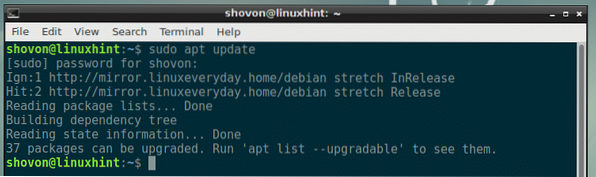
Sekarang instal SLiM pada mesin Debian 9 Stretch Anda dengan perintah berikut:

Sekarang pilih
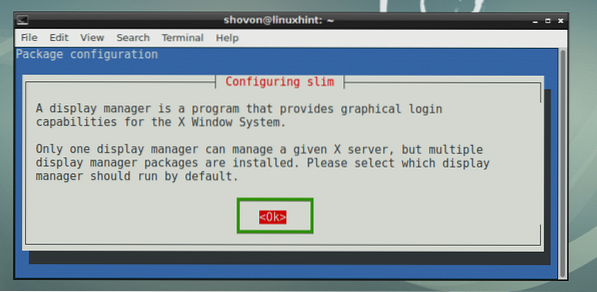
Kemungkinan besar Anda akan menginstal manajer login lain seperti GDM, KDM atau LightDMDM. Tetapi Anda tidak dapat mengaktifkan banyak pengelola login. Jadi, Anda harus menonaktifkan yang Anda gunakan dan mengaktifkan SLiM. Pilih saja ramping dan pilih
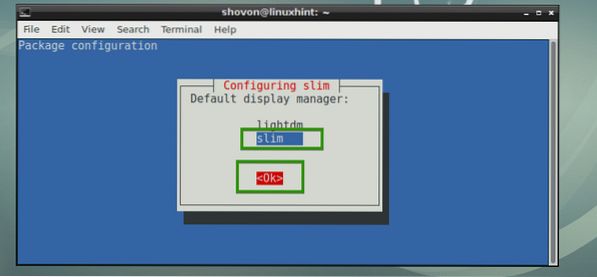
Manajer login SLiM harus diinstal.
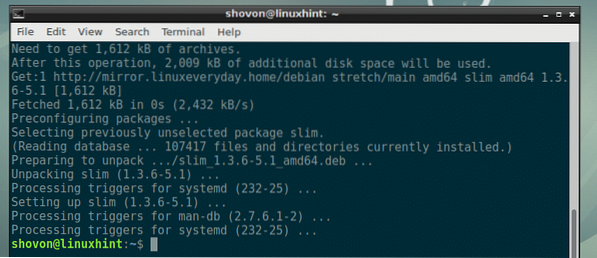
Sekarang reboot komputer Anda dengan perintah berikut:
$ sudo reboot
Setelah komputer Anda boot, Anda akan melihat manajer login SLiM. Sekarang ketik nama pengguna Anda dan tekan
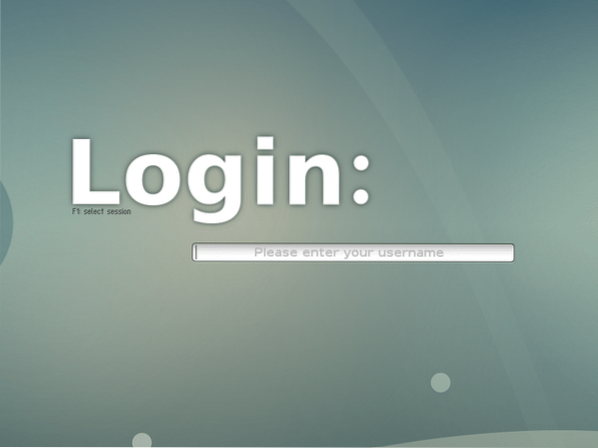
Sekarang ketikkan kata sandi Anda dan tekan
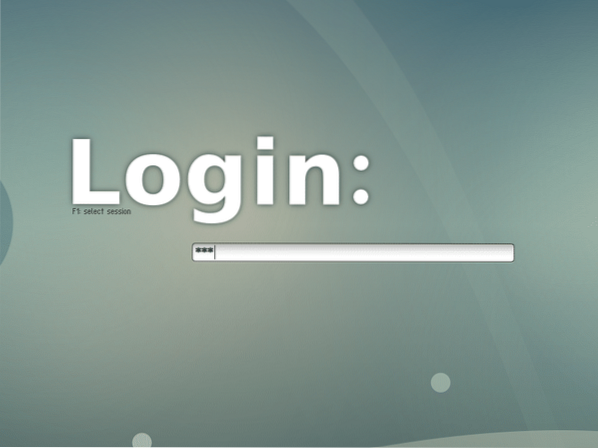
Anda harus masuk ke lingkungan desktop Anda seperti yang dapat Anda lihat dari tangkapan layar di bawah.
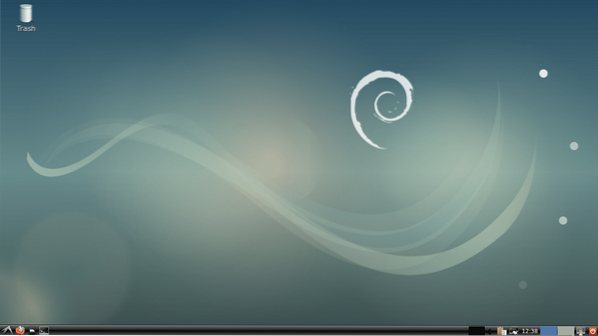
File Konfigurasi SLiM:
File konfigurasi SLiM adalah /etc/slim.konf
Anda dapat menambah atau menghapus opsi di /etc/slim.konf file untuk mengonfigurasi manajer login SLiM seperti yang Anda suka. Saya akan berbicara tentang beberapa opsi nanti di artikel ini.
Memasang Tema SLiM:
Tema SLiM default pada Debian 9 Stretch tidak terlalu mewah atau terlihat bagus. Kabar baiknya adalah Anda dapat menginstal tema SLiM baru.
Untuk menginstal tema Slim baru, cukup unduh tema dan letakkan direktori tema di /usr/share/slim/tema direktori. Itu dia. Sangat sederhana.
Setelah mencari beberapa saat, saya menemukan repositori GitHub adi1090x/slim_themes dari tema SLiM. Di bagian ini, saya akan menunjukkan cara menginstal semua tema SLiM dari adi1090x/slim_themes Repositori GitHub.
Pertama, instal Git dengan perintah berikut:
$ sudo apt install git
Sekarang tekan kamu lalu tekan
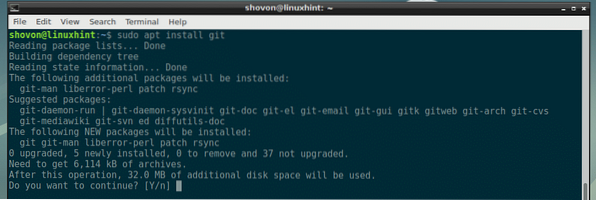
Git harus diinstal.

Sekarang navigasikan ke direktori ~/Downloads Anda:
$ cd ~/Downloads
Sekarang kloning adi1090x/slim_themes Repositori GitHub dengan perintah berikut:
$ git klon https://github.com/adi1090x/slim_themes
Itu harus dikloning.

Sekarang navigasikan ke slim_tema/ direktori dengan perintah berikut:
$cd slim_themes
Seperti yang Anda lihat, ada tema/ direktori dan di dalam direktori itu ada banyak subdirektori. Masing-masing subdirektori ini mewakili tema SLiM. Nama tema sama dengan nama subdirektori.
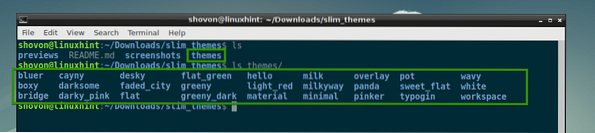
Anda dapat menginstal semua tema atau menginstal yang Anda suka. Untuk melihat pratinjau tema sebelum menerapkannya, Anda dapat menjalankan perintah berikut:
$ slim -p THEME_DIRECTORYKatakanlah Anda ingin melihat pratinjau hamparan tema, jalankan perintah berikut dari slim_tema/ direktori:
$ slim -p tema/hamparan
Seperti yang Anda lihat, hamparan tema sedang dipratinjau.
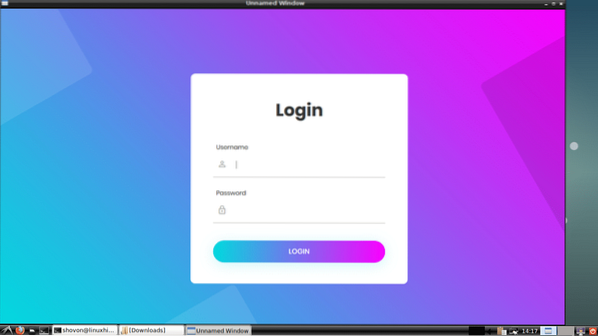
Sekarang untuk menginstal hanya hamparan tema, jalankan perintah berikut dari slim_tema/ direktori:
$ sudo cp -Rv tema/overlay /usr/share/slim/tema
hamparan tema harus diinstal.
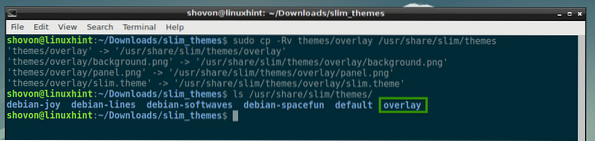
Untuk menginstal semua tema, jalankan perintah berikut dari slim_tema/ direktori:
$ sudo cp -Tema Rfv /usr/share/slim
Semua tema harus diinstal seperti yang Anda lihat dari tangkapan layar di bawah ini.

Nah untuk mengaktifkan tema yang kamu suka, misalkan hamparan tema, buka /etc/slim.konfigurasi conf file dengan perintah berikut:
$ sudo nano /etc/slim.konf
Sekarang temukan baris berikut yang dimulai dengan tema_saat ini dan seperti yang Anda lihat debian-softwaves adalah tema yang sedang aktif.
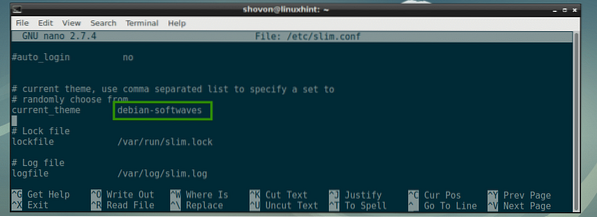
Perubahan debian-softwaves untuk hamparan dan simpan filenya.
CATATAN: Anda dapat menempatkan daftar tema yang dipisahkan koma di sini juga. Jika Anda melakukannya, maka tema acak akan dipilih setiap kali komputer Anda boot.
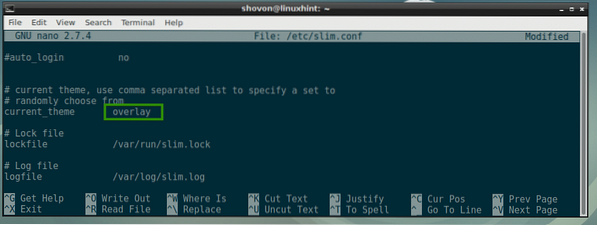
Sekarang reboot komputer Anda dengan perintah berikut:
$ sudo reboot
Saat komputer Anda boot, tema SLiM baru akan muncul seperti yang Anda lihat dari tangkapan layar di bawah ini.
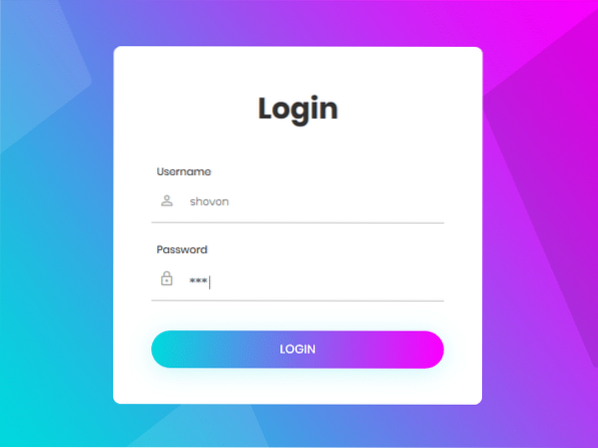
Membuat Tema SLiM Sendiri:
Tema SLiM juga mudah dibuat. Jika Anda pandai grafis, Anda dapat dengan mudah membuat tema SLiM baru dengan melihat bagaimana tema SLiM lainnya dibuat.
Tema SLiM hanya memiliki 3 file:
- jpg - Ini adalah gambar JPEG yang menunjukkan latar belakang manajer login SLiM.
- jpg - Ini adalah gambar JPEG yang menunjukkan panel login dari manajer login SLiM.
- tema - Ini adalah file konfigurasi berbasis teks. Di sini Anda menentukan pemetaan di mana panel.jpg akan ditempatkan pada Latar Belakang.jpg, posisi di mana bidang nama pengguna dan kata sandi dan tombol masuk ada di panel.jpg gambar.
Contoh file konfigurasi ramping.tema dari tema pengelola login SLiM:
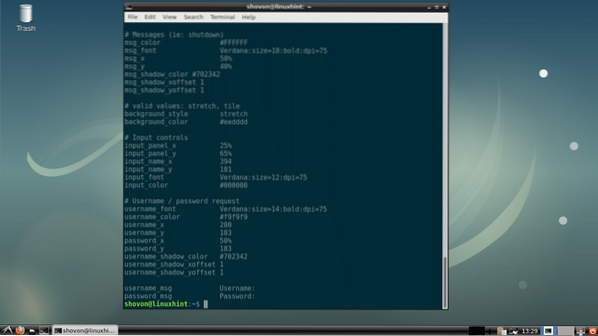
Opsi Konfigurasi SLiM Umum:
Di bagian ini, saya akan berbicara tentang beberapa opsi konfigurasi SLiM yang umum. Opsi dapat diubah di /etc/slim.konf file untuk mengubah perilaku SLiM.
hidecursor - Bisa juga benar atau Salah. Secara default, kursor mouse disembunyikan di jendela login SLiM. Untuk mengaktifkan kursor mouse, atur hidecursor untuk Salah.

default_pengguna - Secara default, Anda harus mengetikkan nama pengguna Anda setiap kali Anda masuk. Untuk menetapkan nama pengguna default, batalkan komentar pada opsi ini dan tetapkan nama pengguna default Anda.
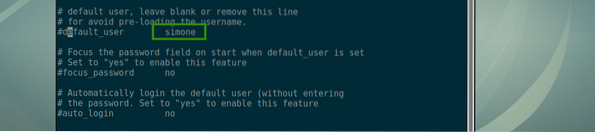
fokus_kata sandi - Jika default_pengguna diatur, lalu disetel fokus_kata sandi untuk Iya akan fokus pada bidang kata sandi.

masuk_otomatis - Jika diatur ke Iya, maka Anda akan masuk sebagai default_pengguna, Anda tidak perlu mengetikkan kata sandi. Agar ini berfungsi, default_pengguna harus diatur.

Senang Rampinging dan terima kasih telah membaca artikel ini.
 Phenquestions
Phenquestions


